웹로직과 톰캣의 차이점은 무엇인가요?
차이점: 1. Weblogic은 EJB를 지원하는 완전히 로드된 컨테이너인 반면 Tomcat은 Servlet 및 JSP를 지원하는 컨테이너입니다. 2. Weblogic은 라이센스 구입 비용이 약간 비싼 반면 Tomcat은 무료입니다. Tomcat의 성능은 조금 더 나쁩니다.
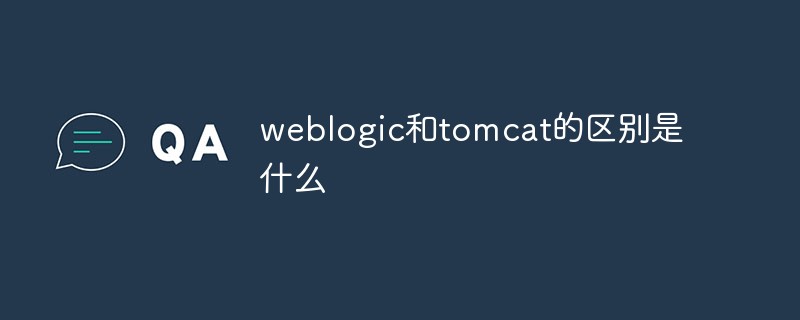
이 튜토리얼의 운영 환경: Windows 7 시스템, Dell G3 컴퓨터.
관련 권장 사항: "Programming Video"
Weblogic은 Java Enterprise Edition 사양을 준수하는 Oracle Corporation에서 개발한 Weblogic 서버입니다. 이는 독점 라이센스에 따라 라이센스가 부여됩니다. 이는 전적으로 Java 프로그래밍 언어를 사용하여 작성되었습니다. 원래 BEA Systems가 개발하고 유지 관리했으며 나중에 2008년 Oracle Corporation에 인수되었습니다. 이는 시스템 및 구성 수준 기능을 처리하며 개발자는 애플리케이션 수준 논리 또는 비즈니스 논리를 중앙 집중화하여 Oracle 개발 및 배포를 단순화할 수 있습니다. 애플리케이션을 웹 컨테이너(예: 애플리케이션 서버 또는 웹 서버)에 넣습니다. 현재 업계 최고의 서버 중 하나입니다. Weblogic은 다양한 모듈에 대한 수많은 서비스 또는 기능을 처리하고 프로그래밍이나 추가 노력 없이 즉시 많은 애플리케이션 세부 정보를 제공합니다.
Tomcat은 일반적으로 Apache Tomcat Server로 알려진 웹 애플리케이션 서버로, Java Servlet 컨테이너라고도 알려진 Java EE 사양을 준수하는 오픈 소스 애플리케이션 서버입니다. 상업적인 목적으로도 누구나 무료로 사용할 수 있는 오픈소스 소프트웨어입니다. Apache Software Foundation에서 개발하고 유지 관리합니다. 이는 순수하게 Java 프로그래밍 언어를 사용하여 작성되었습니다. 원래 James Duncan Davidson이 개발했습니다. Tomcat은 HTTP 서버로도 사용할 수 있습니다.
weblogic과 tomcat의 차이점
1. Weblogic은 트랜잭션 관리, 메시지 대기열, 데이터베이스 연결 처리 및 기타 다양한 기능을 가지고 있는 반면 Tomcat은 경량, 오픈 소스, 유연성, 안정성, 서블릿, JSP, Tomcat 비동기 로깅 등에 애플리케이션을 포함합니다.
2. Weblogic은 EJB를 지원하는 완전히 로드된 컨테이너인 반면 Tomcat은 Servlet 및 JSP를 지원하는 컨테이너입니다.
3. Weblogic은 확장성이 뛰어나고 빠르며 안전한 고성능 웹 서버인 Java EE 기반의 라이센스 버전이자 상용 웹 서버이며, Tomcat은 Servlet 및 JSP의 참조 구현을 기반으로 하는 오픈 소스입니다. 명세서.
4. Weblogic은 데이터베이스 풀링 기능을 갖춘 시장 최고의 서버이며 라이센스 구입 비용이 약간 비싼 반면 Tomcat은 무료이며 대규모 애플리케이션의 경우 기능이 제한됩니다.
5. Weblogic은 이 서버를 사용하는 상위 고객과 고객이 있으며 업계 상위 고객이 사용하는 반면 Tomcat도 많은 고객이 사용하지만 Weblogic에 비해 제한적이고 사용자 수가 적습니다.
6. Weblogic은 비즈니스 로직 및 웹 애플리케이션 배포를 지원하는 반면 Tomcat은 http 기반 또는 웹 기반 애플리케이션 배포만 허용합니다.
7. WebLogic에 비해 Weblogic의 성능은 좋은 반면 Tomcat의 성능은 좋지 않습니다.
8. Weblogic은 우수한 서비스 관리 기능과 자동화 가능성을 갖고 있는 반면 Tomcat은 IT 서비스 관리 가능성이 적습니다.
9. Weblogic은 새로운 기능이나 새로운 JDK 버전에 대해 더 빠른 업데이트를 제공하는 반면 Tomcat은 JDK 버전 업데이트나 기타 기능 업데이트를 즉시 제공하지 않지만 시간이 더 오래 걸립니다.
10. Weblogic에는 애플리케이션 버전 제어, 메시징 엔진, 문제 해결, 데이터베이스 튜닝 및 데이터 소스 풀 기능이 있지만 Apache Tomcat Server에는 이 기능이 없습니다.
11. Weblogic에는 EJB 클러스터, JMS 클러스터, 장애 조치, 마이그레이션, 업그레이드, 패치, 보안 업데이트 및 복구 기능이 있지만 Tomcat에는 이러한 기능이 없습니다. ... 소규모 웹 애플리케이션이나 회사가 라이센스 버전에 투자할 수 있는 비용 효율적인 장소입니다. 소프트웨어 선택은 프로젝트의 요구 사항과 규모, 필요한 기능과 클라이언트의 요구 사항에 따라 달라지며, 애플리케이션 아키텍처를 설계하는 동안 애플리케이션 서버나 웹 서버를 선택하는 데에도 동일한 접근 방식을 사용할 수 있습니다.
더 많은 관련 기사를 보려면 PHP 중국어 웹사이트를 방문하세요! !
위 내용은 웹로직과 톰캣의 차이점은 무엇인가요?의 상세 내용입니다. 자세한 내용은 PHP 중국어 웹사이트의 기타 관련 기사를 참조하세요!

핫 AI 도구

Undresser.AI Undress
사실적인 누드 사진을 만들기 위한 AI 기반 앱

AI Clothes Remover
사진에서 옷을 제거하는 온라인 AI 도구입니다.

Undress AI Tool
무료로 이미지를 벗다

Clothoff.io
AI 옷 제거제

AI Hentai Generator
AI Hentai를 무료로 생성하십시오.

인기 기사

뜨거운 도구

메모장++7.3.1
사용하기 쉬운 무료 코드 편집기

SublimeText3 중국어 버전
중국어 버전, 사용하기 매우 쉽습니다.

스튜디오 13.0.1 보내기
강력한 PHP 통합 개발 환경

드림위버 CS6
시각적 웹 개발 도구

SublimeText3 Mac 버전
신 수준의 코드 편집 소프트웨어(SublimeText3)

뜨거운 주제
 7488
7488
 15
15
 1377
1377
 52
52
 77
77
 11
11
 52
52
 19
19
 19
19
 40
40
 Tomcat에 jar 프로젝트를 배포하는 방법
Apr 21, 2024 am 07:27 AM
Tomcat에 jar 프로젝트를 배포하는 방법
Apr 21, 2024 am 07:27 AM
Tomcat에 JAR 프로젝트를 배포하려면 다음 단계를 따르세요. Tomcat을 다운로드하고 압축을 풉니다. server.xml 파일을 구성하고 포트 및 프로젝트 배포 경로를 설정합니다. JAR 파일을 지정된 배포 경로에 복사합니다. 톰캣을 시작하세요. 제공된 URL을 사용하여 배포된 프로젝트에 액세스합니다.
 Tomcat 서버에 대한 외부 네트워크 액세스를 허용하는 방법
Apr 21, 2024 am 07:22 AM
Tomcat 서버에 대한 외부 네트워크 액세스를 허용하는 방법
Apr 21, 2024 am 07:22 AM
Tomcat 서버가 외부 네트워크에 액세스하도록 허용하려면 다음을 수행해야 합니다. 외부 연결을 허용하도록 Tomcat 구성 파일을 수정합니다. Tomcat 서버 포트에 대한 액세스를 허용하는 방화벽 규칙을 추가합니다. Tomcat 서버 공용 IP에 대한 도메인 이름을 가리키는 DNS 레코드를 만듭니다. 선택 사항: 역방향 프록시를 사용하여 보안 및 성능을 향상합니다. 선택 사항: 보안 강화를 위해 HTTPS를 설정합니다.
 Tomcat 설치 디렉터리는 어디에 있나요?
Apr 21, 2024 am 07:48 AM
Tomcat 설치 디렉터리는 어디에 있나요?
Apr 21, 2024 am 07:48 AM
Tomcat 설치 디렉터리: 기본 경로: Windows: C:\Program Files\Apache Software Foundation\Tomcat 9.0macOS:/Library/Tomcat/Tomcat 9.0Linux:/opt/tomcat/tomcat9 사용자 정의 경로: 설치 중에 지정할 수 있습니다. 설치 디렉터리 찾기: whereis 또는 Locate 명령을 사용하세요.
 Tomcat에 여러 프로젝트를 배포하는 방법
Apr 21, 2024 am 09:33 AM
Tomcat에 여러 프로젝트를 배포하는 방법
Apr 21, 2024 am 09:33 AM
Tomcat을 통해 여러 프로젝트를 배포하려면 각 프로젝트에 대한 webapp 디렉터리를 생성한 후 다음을 수행해야 합니다. 자동 배포: webapp 디렉터리를 Tomcat의 webapps 디렉터리에 배치합니다. 수동 배포: Tomcat의 관리자 애플리케이션에서 프로젝트를 수동으로 배포합니다. 프로젝트가 배포되면 해당 배포 이름(예: http://localhost:8080/project1)으로 액세스할 수 있습니다.
 Tomcat에서 동시 연결 수를 확인하는 방법
Apr 21, 2024 am 08:12 AM
Tomcat에서 동시 연결 수를 확인하는 방법
Apr 21, 2024 am 08:12 AM
Tomcat 동시 연결 수를 확인하는 방법: Tomcat Manager 페이지(http://localhost:8080/manager/html)를 방문하여 사용자 이름과 비밀번호를 입력하세요. 페이지 상단에서 동시 연결 수를 보려면 왼쪽 탐색 모음에서 상태->세션을 클릭하세요.
 Tomcat 웹사이트의 루트 디렉터리는 어디에 있나요?
Apr 21, 2024 am 09:27 AM
Tomcat 웹사이트의 루트 디렉터리는 어디에 있나요?
Apr 21, 2024 am 09:27 AM
Tomcat 웹사이트 루트 디렉터리는 Tomcat의 webapps 하위 디렉터리에 있으며 웹 애플리케이션 파일, 정적 리소스 및 WEB-INF 디렉터리를 저장하는 데 사용됩니다. Tomcat 구성 파일에서 docBase 속성을 찾아 찾을 수 있습니다.
 Tomcat의 포트 번호를 확인하는 방법
Apr 21, 2024 am 08:00 AM
Tomcat의 포트 번호를 확인하는 방법
Apr 21, 2024 am 08:00 AM
Tomcat 포트 번호는 server.xml 파일에 있는 <Connector> 요소의 포트 속성을 확인하여 볼 수 있습니다. Tomcat 관리 인터페이스(http://localhost:8080/manager/html)를 방문하여 "상태" 탭을 확인하세요. 명령줄에서 "catalina.sh version"을 실행하고 "Port:" 줄을 확인하세요.
 Tomcat에서 서로 다른 포트 번호를 사용하여 두 프로젝트를 실행하는 방법
Apr 21, 2024 am 09:00 AM
Tomcat에서 서로 다른 포트 번호를 사용하여 두 프로젝트를 실행하는 방법
Apr 21, 2024 am 09:00 AM
Tomcat 서버에서 다른 포트 번호를 사용하여 프로젝트를 실행하려면 다음 단계가 필요합니다. server.xml 파일을 수정하고 커넥터 요소를 추가하여 포트 번호를 정의합니다. 포트 번호와 연관된 애플리케이션을 정의하려면 Context 요소를 추가하십시오. WAR 파일을 생성하고 해당 디렉터리(webapps 또는 webapps/ROOT)에 배포합니다. 변경 사항을 적용하려면 Tomcat을 다시 시작하세요.



